MP3ファイルの作成
- 以下の操作は全てGUIフロントエンド「GRIP」を使って行います。まずは、、GRIPを起動します。
$ grip &
- GRIPは、起動されるとインターネット上のCDDBにアクセスに行きますが、インターネットに接続していない場合はエラーになります。インターネットに接続していない場合や、インターネット上のCDDBにアクセスが不要な場合は、「Config」->「CDDB」を開き、「Perform CDDB lookup automatically」のチェックを外します。
【GRIP起動画面(左)とCDDBへのアクセス設定画面(右)】
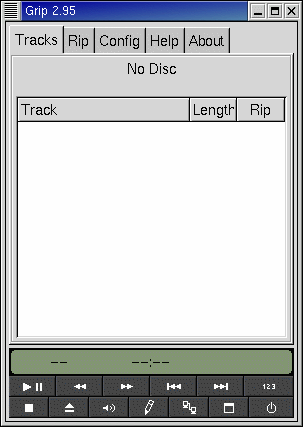
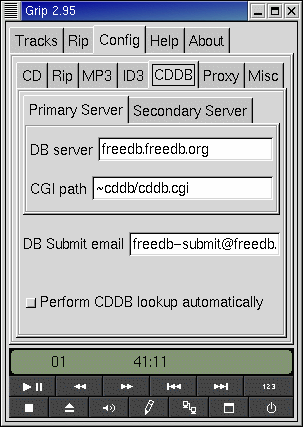
- リッパー、エンコーダ、ID3タグに関する設定をします。リッパーは、「Config」->「Rip」->「Ripper」を開き、「Ripper」のプルダウンメニューから「cdda2wav」を選択します。エンコーダは、「Config」->「MP3」->「Encoder」を開き、「Encoder」のプルダウンメニューから「gogo」を選択します。ID3タグは、「Config」->「ID3」を開き、「Add ID3 tags to MP3 files」にチェックを入れます。
【リッパー(左上)、エンコーダ(右上)、ID3タグ(左下)設定画面】
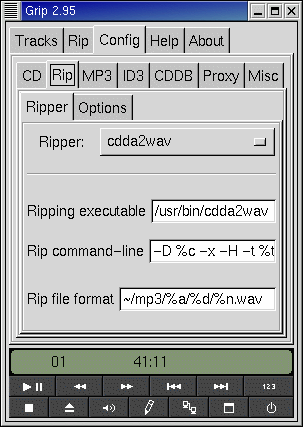
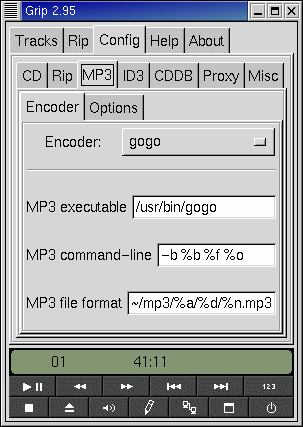
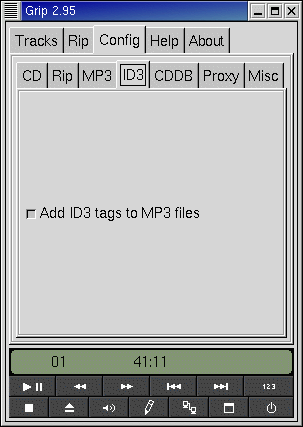
- CD-ROMドライブに音楽CDを挿入します。次に、GRIP画面下部の「えんぴつ」ボタンをクリックします。画面の下部に情報入力画面が表示されますので、「Disc title」「Disc artist」「CDDB genre」「ID3 genre」「Disc year」「Track name」を記入します。「Track name」はトラック毎に記入し、最後に「フォルダ」ボタンを押して入力したデータをセーブします。
次に、MP3に変換したいトラックの「Rip」欄を右クリックし、「レ」マークを付けます。そして、「Rip」タブを開き、「Rip+Encode」ボタンをクリックします。リッピングとエンコードが開始され、進行状況がバーで表示されます。
【情報入力(左)とエンコード開始画面(右)】
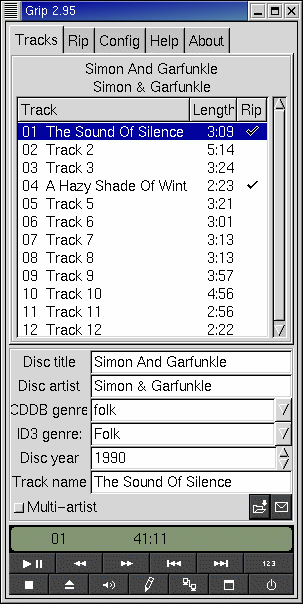
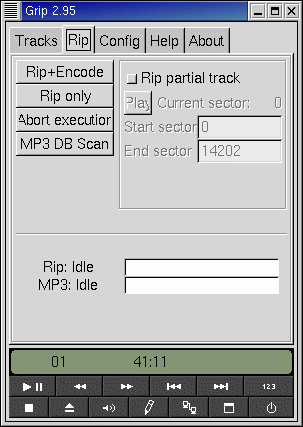
- エンコードが終了すると、MP3ファイルが「~/MP3/」ディレクトリの下に作成されます。
【エンコード終了時のディレクトリ構成】
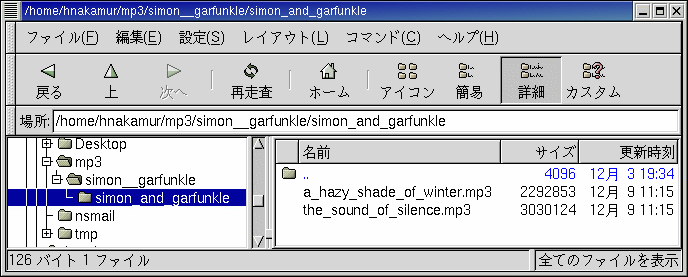
Copyright (c) 2000 Hiroshi Nakamura. All rights reserved.